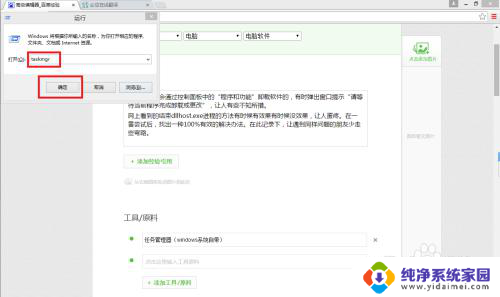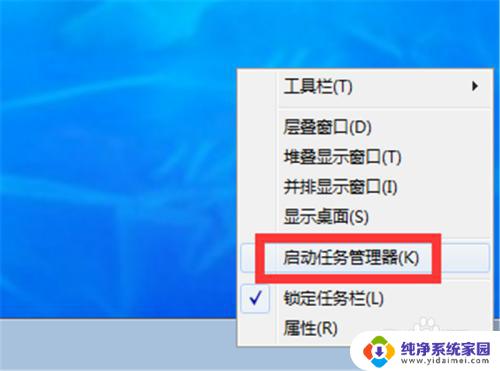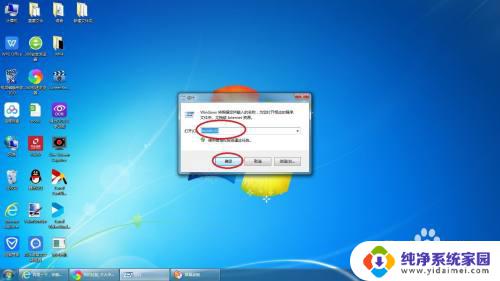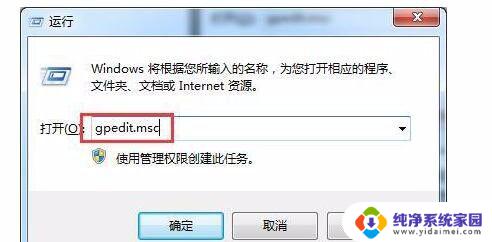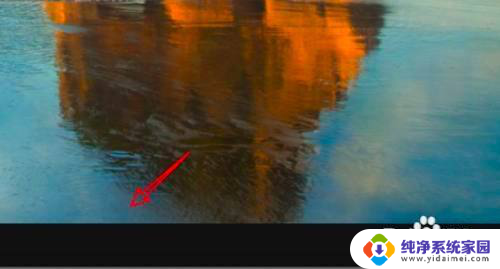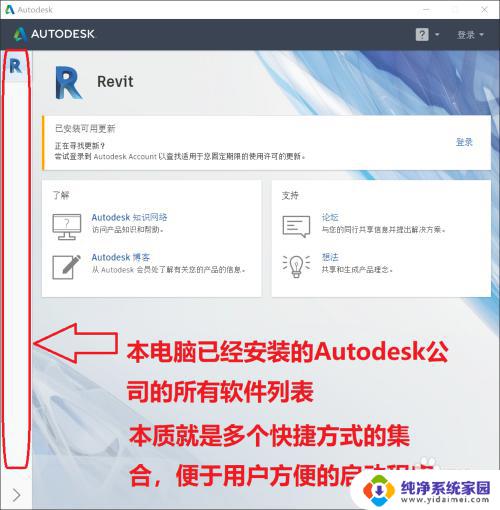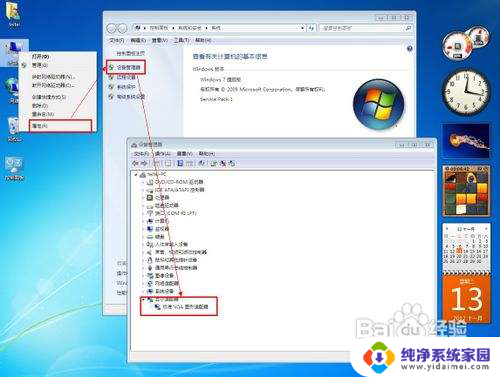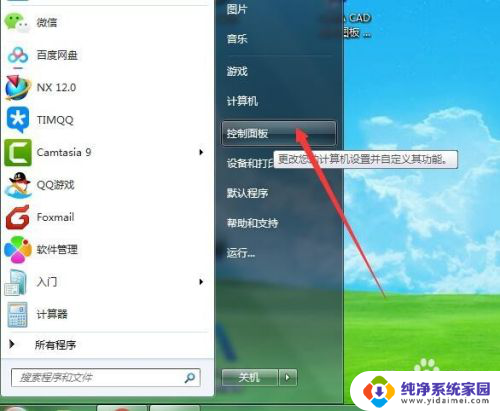卸载东西一直显示请等待当前程序运行 如何等待当前程序完成卸载或更改
更新时间:2024-01-15 16:45:29作者:xiaoliu
在我们日常使用电脑的过程中,难免会遇到一些需要卸载或更改的程序,有时候当我们尝试卸载某个软件或者进行程序更改时,却会遇到一个让人苦恼的问题——显示请等待当前程序运行。这种情况下,我们该如何应对呢?到底应该如何等待当前程序完成卸载或更改呢?下面就让我们一起来探讨一下解决办法。
具体方法:
1.首先出现卸载东西一直显示请等待当前程序运行,一般是你当前软件还没卸载完
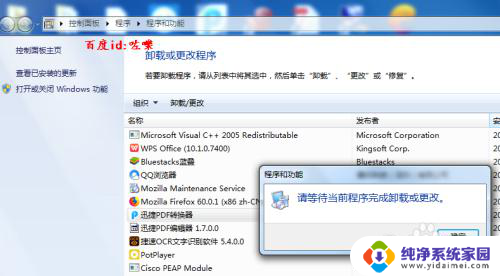
2.如果已经卸载完成了还提示,那就是进驻的卸载进程还没关闭。直接关闭注销一下
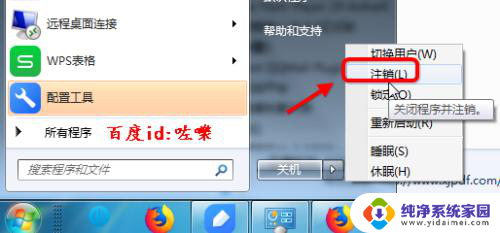
3.方法二 关闭卸载进程如果有其他程序正在运行不方便注销,可以打开任务管理器
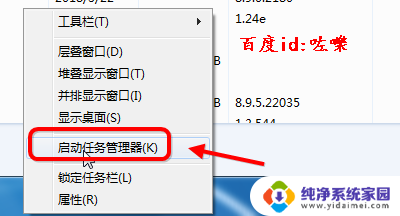
4.找到进程栏目,排序找到如图dllhost.exe,点击停止该应用
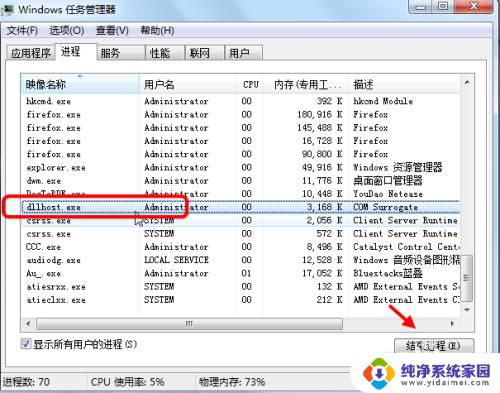
5.停止之后,打开开始运行---appwiz.cpl进程
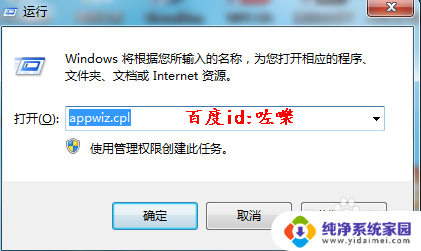
6.再次执行之前的删除操作,你会发现不在提示卸载东西一直显示请等待当前程序运行了
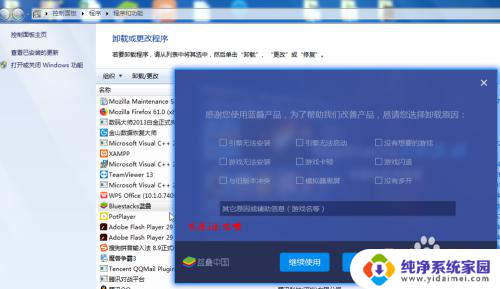
以上就是卸载东西一直显示请等待当前程序运行的全部内容,如果你遇到了这个问题,可以尝试按照以上方法解决,希望对你有所帮助。